Πώς μπορούμε να βοηθήσουμε;
Αυτοματοποίηση WhatsApp και Zapier #7: Δημιουργία leads του Salesforce από νέες εισερχόμενες συνομιλίες στο WhatsApp
Επισκόπηση αυτοματισμού WhatsApp & Zapier
Αν θέλετε να δημιουργήσετε αυτόματα leads στο Salesforce για νέες εισερχόμενες συνομιλίες από το WhatsApp, τότε χρησιμοποιήστε αυτόν τον οδηγό βήμα προς βήμα. Αυτό το πρότυπο Zapier θα δημιουργήσει αυτόματα ένα νέο lead στο Salesforce όταν λαμβάνετε ένα νέο μήνυμα WhatsApp.
- Αυτός ο αυτοματισμός είναι διαθέσιμος ως Πρότυπο Zapier & WhatsApp για γρήγορη ρύθμιση με το TimelinesAI.
- Διατίθεται ενσωμάτωση του Zapier σε όλα τα πακέτα TimelinesAI.
- Μπορείτε να το δοκιμάσετε σε ένα δωρεάν δοκιμή αυτή τη στιγμή! Δεν απαιτείται πιστωτική κάρτα ή πρόσθετη ρύθμιση, λειτουργεί με όλους τους αριθμούς WhatsApp.
Μάθετε περισσότερα για WhatsApp και Zapier ενσωμάτωση
Βήμα 1: Δημιουργήστε ένα νέο Zap
Για λόγους απεικόνισης, θα δημιουργήσουμε ένα Zap που δημιουργεί αυτόματα ένα lead του Salesforce κάθε φορά που λαμβάνεται μια νέα εισερχόμενη συνομιλία στο WhatsApp.
Ωστόσο, μπορείτε να αλλάξετε τις ενεργοποιήσεις και τις ενέργειες, που είναι διαθέσιμες στα αντίστοιχα αναπτυσσόμενα μενού του Zapier, ανάλογα με τις ανάγκες σας.
Συνδεθείτε στο Zapier και, στη συνέχεια, δημιουργήστε ένα Zap προσθέτοντας τις απαιτούμενες πληροφορίες στα αντίστοιχα πεδία ως εξής:
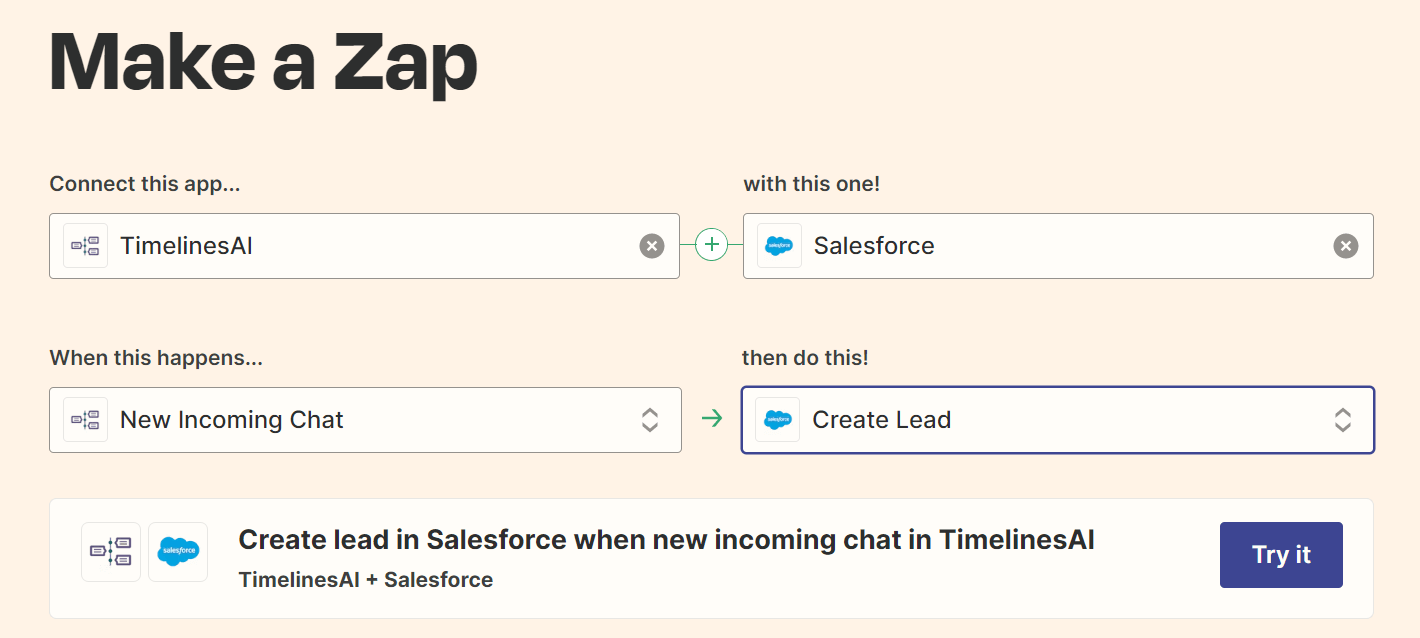
Μόλις τελειώσετε, μπορείτε να κάνετε κλικ στο "Δοκιμάστε το". Αυτό θα σας μεταφέρει σε μια ενότητα όπου θα μπορείτε να επιλέξετε τον λογαριασμό Salesforce που θα χρησιμοποιήσετε. Το Zapier θα ζητήσει την άδειά σας για πρόσβαση σε πληροφορίες από το Salesforce. Μόλις την εγκρίνετε, το Zapier θα προχωρήσει και θα συλλέξει δεδομένα από το λογαριασμό σας στο Salesforce.
Βήμα 2: Σύνδεση λογαριασμού TimelinesAI
Αφού ολοκληρώσετε το βήμα 1, το Zapier θα σας ζητήσει τον λογαριασμό σας στο TimelinesAI. Για να συνδέσετε το λογαριασμό TimelinesAI, πρέπει να:
- Μεταβείτε στο TimelinesAI λογαριασμό,
- Κάντε κλικ στο "Ενσωματώσεις" στην πλαϊνή μπάρα,
- Επιλέξτε "Ενσωμάτωση Zapier", όπου θα πρέπει να κάνετε κλικ στο "Δημιουργία νέου κουπονιού":

Στη συνέχεια, θα επιστρέψετε στο Zapier και θα συνεχίσετε τη διαδικασία επικολλώντας αυτό το token σε αυτό το πλαίσιο κειμένου:

Αυτό θα επιτρέψει στο Zapier να φορτώσει το λογαριασμό σας στο WhatsApp - βεβαιωθείτε ότι έχετε επιλέξει το λογαριασμό σας εκεί και, στη συνέχεια, κάντε κλικ στο "Επόμενο".
Βήμα 3: Δοκιμή του αυτοματισμού WhatsApp & Zapier
Μόλις κάνετε κλικ στο "Send test", το Zapier θα δημιουργεί ένα lead του Salesforce κάθε φορά που λαμβάνεται μια νέα εισερχόμενη συνομιλία στο WhatsApp.
Αφού επιβεβαιώσετε ότι δημιουργήθηκε το lead, μπορείτε να επιστρέψετε στο Zapier και να προχωρήσετε στο τελευταίο βήμα κάνοντας κλικ στο "Επόμενο". Αυτό θα σας μεταφέρει σε μια ενότητα όπου μπορείτε να ελέγξετε ξανά τα στοιχεία που μόλις καταχωρήσατε εδώ και, στη συνέχεια, μπορείτε να ενεργοποιήσετε αυτό το Zap.
Και κάπως έτσι δημιουργείτε ένα Zap που δημιουργεί αυτόματα ένα lead του Salesforce κάθε φορά που λαμβάνεται μια νέα εισερχόμενη συνομιλία στο WhatsApp. Θα μπορείτε να το επανεξετάσετε στο Zapier κάνοντας κλικ στο "Zaps".
Βήμα 4: Ελέγξτε άλλες έτοιμες προς χρήση αυτοματοποιήσεις WhatsApp και Zapier
- Quickbooks and WhatsApp integration Playbook - April 2, 2024
- Καλύτερο λογισμικό ζωντανής συνομιλίας για ομάδες υποστήριξης πελατών και πωλήσεων - 12 Φεβρουαρίου, 2024
- Πρόγραμμα συνεργατών TimelinesAI για ολοκληρωτές! - 4 Ιανουαρίου 2024